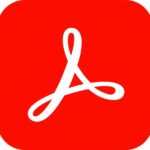1. Как открыть блокнот Notepad.
1.1. На рабочем столе найти иконку блокнота
Notepad кликнуть на неё.
1.2. Откроется страница с интерфейсом программы – блокнота Notepad.
1.3. Приступить к изучению интерфейса программы – блокнота Notepad.
2. Моя первая запись в блокноте Notepad
2.1. На рабочем столе найти иконку блокнота
Notepad кликнуть на неё.
2.2. Ввести в блокнот Notepad:
1. Дату.
2. Тему сегодняшнего занятия.
3. Инструкцию по работе с текстовым редактором Notepad.
4. Сохранить подготовленный текст.
3. Перенести в блокнот Notepad задание на текущий урок с электронной почты:
3.1. Открыть свой почтовый ящик в программе – клиенте
3.2. Найти текущее письмо – задание и открыть его.
3.3. Выделить текст задания и скопировать его в буфер компьютера.
3.4. Открыть текстовый редактор
3.5. Вставить текст задания из буфера в электронный конспект.
4. Продиктовать текст редактору Notepad.
Текст распознается только англоязычный!!!
4.1. Открыть текстовый редактор
4.2. Открыть новую страницу в блокноте: Add Note.
4.3. В нижней панели инструментов найти кнопку Dictate и нажать на неё пальцем.
Откроется окошко с микрофоном.
4.4. Продиктовать текст, например:
My name is …
По завершении ввода звукового предложения, откроется окно
Select Best Match
Выберите подходящий текст и укажите на него нажатием пальца. Текст занесется в блокнот.
Введите еще несколько фраз, например:
I live in Brooklyn.
I love New York.
I’m working on a computer.
5. Написать и отправить электронное письмо ВСЕМ товарищам по группе.
5.1. Как подготовить текст письма в блокноте Notepad.
5.1.1. Открыть текстовый редактор
5.1.2. Открыть новую страницу в блокноте: Add Note
5.1.3. Подготовить текст электронного письма следующего содержания:
Здравствуйте …!
Это мое первое электронное письмо Вам, которое я составил(а) и отправил(а) используя мобильное приложение Notepad.
Знаю, что Вы тоже изучаете эту тему и, поэтому, жду Вашего электронного письма.
Имя Фамилия.
5.1.4. Сохранить подготовленное в блокноте Notepad письмо.
5.2. Как отправить электронное письмо, составленное в блокноте Notepad.
5.2.1. Открыть текстовый редактор
5.2.2. Открыть страницу с текстом письм, выбрав его из списка заметок (Notes)
5.2.3. Нажать на кнопку Send, расположенную в нижней, правой части экрана:
5.2.4. Открывается новое окно Send Options, в котором нужно выбрать иконку
5.2.5. После выбора электронной почты Outlook (синоним hotmail) путем нажатия на соответствующую кнопку, открывается форма для подготовки и отправки электронного письма (New message) и виртуальная панель в нижней части окна:
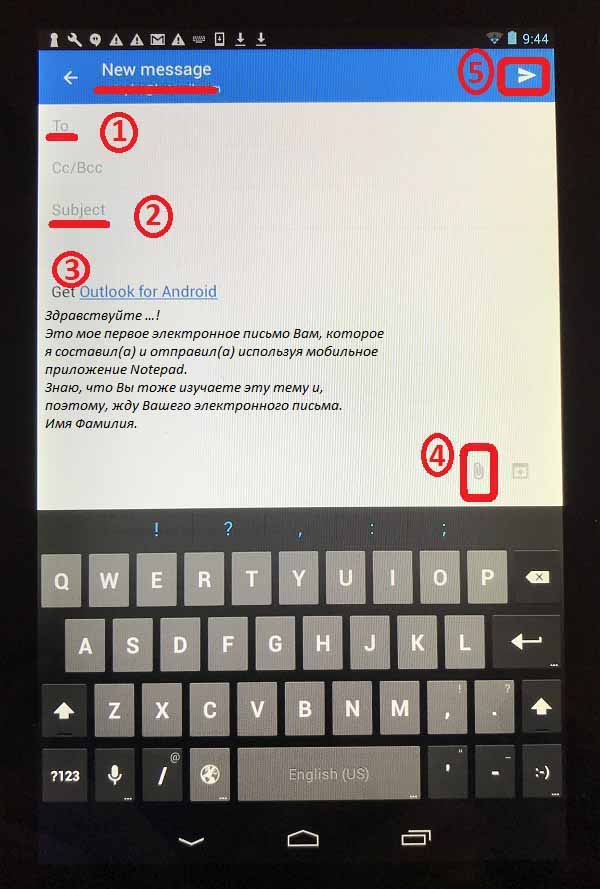 5.2.5. В форме New message уже вставлено письмо, которое было написано в блокноте Notepad (поле 3. Тело письма). Остается заполнить следующие обязательные поля:
5.2.5. В форме New message уже вставлено письмо, которое было написано в блокноте Notepad (поле 3. Тело письма). Остается заполнить следующие обязательные поля:
1. To Электронный адрес получателя письма.
2. Subject: Тема письма.
5.2.6. После заполнения трёх выше перечисленных полей (1, 2 и 3), письмо можно отправить. Для отправки письма нужно нажать кнопку Send (5), расположенную в верхнем, правом углу формы.
5.2.7. После того, как письмо отправлено, происходит автоматический возврат в блокнот Notepad.